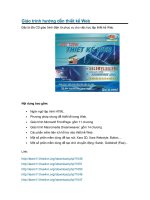Giáo trình HTML và thiết kế Web Phần 2 (ĐH Công nghệ)
Bạn đang xem bản rút gọn của tài liệu. Xem và tải ngay bản đầy đủ của tài liệu tại đây (3.76 MB, 119 trang )
CHƯƠNG V. CÁC MỐI LIÊN KẾT SIÊU VĂN BẢN
V.1. Thẻ neo và mối liên kết
Các liên kết siêu văn bản trong một tài liệu HTML là để tham chiếu đến một
tài liệu khác hay một phần tài liệu khác nằm trong tài liệu đó.
Liên kết siêu văn bản gồm có ba phần: giao thức, cái neo và địa chỉ hay URL
Để tạo một mối liên kết thì việc đầu tiên cần làm là thiết lập cái neo. Cặp thẻ
tạo neo là <A>…</A> (Anchor). Thẻ này có nhiều thuộc tính bắt buộc phải xác định
rõ, ta sẽ tìm hiểu kỹ hơn ở phần sau.
V.1.1. Thuộc tính HREF
HREF (Hypertext REFerence – tham chiếu siêu văn bản) được dùng để liên
kết đến:
Một tài liệu khác (external link) hay
Một phần khác nằm trong chính tài liệu đang đọc (internal link)
Giao thức để tham chiếu HREF là HTTP. Nếu là liên kết nội tại – internal link
thì khơng cần phải có phần giao thức.
V.1.2. Liên kết ra ngoài – External Links
Để liên kết đến một tài liệu khác, ta cần phải biết địa chỉ URL của tài liệu
đích. Cũng cần phải chỉ chỗ, thường là một nhóm vài từ để làm đầu mối liên kết.
Nhóm từ này sẽ đổi màu để phân biệt, con chuột trỏ vào sẽ có hình bàn tay và khi
nhấn chuột thì trang siêu văn bản đích sẽ được hiển thị.
Nên chọn các từ làm đầu mối sao cho gợi tả và sao cho tự nhiên, không ảnh
hưởng đến nội dung và ý nghĩa của câu văn. Tránh sử dụng lặp đi lặp lại câu "nhấn
vào đây" khi tạo đầu mối liên kết.
Cú pháp để tạo ra một mối liên kết tới tài liệu khác - liên kết ra ngoài - là
như sau:
<A HREF="URL"> Nhóm từ đầu mối liên kết</A>
44
V.1.3. Địa chỉ tuyệt đối
Khi liên kết tới một tệp nằm ở ngồi máy tính cục bộ ta phải nêu rõ giao thức
và đầy đủ địa chỉ URL của tệp đích.
<A HREF="full URL">... </A>
Ví dụ:
Subject Associations on Internet</A>
V.1.4. Địa chỉ tương đối
Nếu liên kết đến một tệp ở ngay trên máy chủ của bạn thì khơng cần dùng
địa chỉ URL tuyệt đối mà dùng địa chỉ tương đối. Thay cho URL là tên tệp cùng
với đường đẫn đến thư mục nơi chứa tệp đích.
<A HREF="path & filename">... </A>
Ví dụ:
<A HREF="examples/exam1.htm">Ví dụ 1</A>
V.1.5. Liên kết nội tại – Internal Link
Cũng có thể tạo mối liên kết trong bản thân tài liệu siêu văn bản, từ phần này
đến phần khác. Điều này rất có ích khi tài liệu có kích thước lớn. Ta có thể tạo mục
lục tồn bộ nội dung trên phần đầu trang gồm tên các chương và liên kết từng tên
chương đến phần nội dung tương ứng.
Để làm điều này, cần đánh dấu điểm đích - book mark- của liên kết bằng thẻ neo
<A NAME="Tên điểm đích">
cịn trong thẻ neo tại điểm đầu của mối liên kết thì thay URL bằng tên nói trên.
<A HREF="Tên điểm đích">
Lưu ý có thêm dấu "#".
Ví dụ, để tạo liên kết nội tại từ đây nhảy về đầu trang ta cần tạo một book
mark ở đầu trang với tên là Top chẳng hạn. Sau đó, tạo thẻ neo liên kết ở dòng
dưới như sau
45
<A HREF="#Top"> về đầu trang </A>
V.2. Dùng hình ảnh làm đầu mối liên kết
V.2.1. Thay chữ bằng hình
Như ở phần trên, cấu trúc thành phần HTML mối liên kết siêu văn bản là:
<A HREF="Đầu mối liên kết">
Để thay “đầu mối liên kết” bởi một biểu tượng, hay một hình ảnh... Ta chỉ
cần chèn một hình ảnh hay biểu tượng đó vào vị trí của “đầu mối liên kết”.
Ví dụ:
<A HREF=””><IMG SRC=”Logo.gif”></A>
V.2.2. Image Map - thẻ AREA
Thử hình dung ta có một bản đồ địa lý hành chính. Khi nhấn chuột vào vùng
diện tích của một tỉnh thì một trang thơng tin tương ứng với tỉnh đó sẽ hiện ra. Đó
chính là Image Map.
Với Image Map, “đầu mối liên kết” là một vùng trên một hình ảnh có hình
dạng tùy ý nào đó.
Các cơng cụ soạn thảo trực quan cho phép dễ dàng tạo Image Map.
Một ví dụ về mã nguồn HTML của thành phần Image Map như sau:
<MAP NAME=”Map01”>
169”>
36”>
56, 211, 278, 201”>
</MAP>
 USEMAP=”#Map01”>
USEMAP=”#Map01”>Đoạn mã trên sẽ tạo 3 đầu mối liên kết là ba vùng hình chữ nhật (rect), hình
trịn (circle) và hình tam giác (polygon) trên nền ảnh image.gif. Khi nhấn chuột vào
phạm vi 3 vùng này thì các tệp tương ứng chapter1.html, chapter2.html và
chapter3.html sẽ được nạp về để hiển thị.
46
V.3. Đưa âm thanh vào tài liệu
V.3.1. Liên kết đến tệp âm thanh
Để chèn một đoạn âm thành vào tài liệu HTML ta cũng theo đúng quy tắc
tạo mối liên kết thông thường. Trong thẻ neo, tại địa điểm URL bây giờ là địa chỉ
của tệp âm thanh.
Dưới đây là một ví dụ về việc chèn âm thành vào tài liệu. Khi nhấn chuột
vào mối liên kết này, tệp âm thanh sẽ được phát lại.
<A HREF=”music/papa.rmi”>Papa</A>
V.3.2. Tạo âm thanh nền
Không những có thể chèn tệp âm thanh vào tài liệu HTML mà cịn có thể
nhúng âm thanh vào tài liệu, nghĩa là âm thanh nền phát ra khi trang tài liệu bắt đầu
hiển thị.
Để nhúng âm thanh vào tài liệu ta dùng thẻ
AUTOSTART=true|false LOOP=true|false>
Trong đó:
Thuộc tính
SRC=”URL”
Mơ tả
Đường dẫn đến tệp âm thanh
Chiều cao của khung nhìn cho giao diện điều
HEIGHT=n
khiển của phần mềm phát âm thanh
Chiều rộng của khung nhìn cho giao diện điều
WIDTH=n
khiển của phần mềm phát âm thanh
Âm thanh tự động được kích hoạt khi bắt đầu
AUTOSTART=true|false
nạp tài liệu hiện thị (nên đặt là true)
LOOP=true|false
Thiết lập việc lặp lại nhiều lần hay chỉ một lần
Đặt thẻ <EMBED> ở đâu thì khung nhìn của giao diện điều khiển việc phát
tệp âm thanh xuất hiện ở đó.
Ví dụ:
AUTOSTART=true LOOP=true>
47
V.4. Đưa Video vào tài liệu
V.4.1. Chèn tệp Video
Việc chèn tệp video vào tài liệu HTML cũng giống như chèn tệp âm thanh.
Ví dụ đoạn mã sau đây sẽ chèn một đoạn phim video vào tài liệu. Nó sẽ tạo
ra một mối liên kết tới tệp video đã chọn và khi ta nhấn chuột vào mối liên kết thì
sẽ được xem lại tệp video đó.
<A HREF=”film.mpg”>Film</A>
Chú ý: Các tệp video đều có kích thước khá lớn nên hãy cân nhắc về tốc độ
đường truyền của người dùng.
V.4.2. Nhúng tệp video
Thẻ <EMBED> cũng dùng để nhúng tệp video vào tài liệu:
Ví dụ:
<EMBED SRC=”film/film.mov” HEIGHT=144 WIDTH=160>
Cũng tương tự như các thuộc tính của việc chèn tệp âm thanh:
Thuộc tính
SRC=”URL”
HEIGHT=n
Mơ tả
Tên và đường dẫn đến tệp video
Chiều cao của khung hình chiếu video
WIDTH=n
Chiều rộng của khung hình chiếu video
AUTOPLAY=true|false
(khơng bắt buộc)
Đặt cho video tự chạy khi bắt đầu nạp tài liệu
Cho hiện giao diện điều khiển của phần mềm
CONTROLLER=true|flase video ở liền ngay phía dưới khung hình. Thuộc
tính này khơng bắt buộc. Mặc định là true.
LOOP=true|false
Thiết lập việc lặp lại nhiều lần hay chỉ một lần
Vị trí đặt thẻ <EMBED> là nơi xuất hiện khung hình video.
48
Bài tập
1. Tạo một trang khác giới thiệu chi tiết hơn về mình và có liên kết tới trang
giới thiệu chính của mình.
2. Chèn 2 ảnh vào trong trang giới thiệu chính sao cho khi click vào ảnh đó thì
trang giới thiệu chi tiết được mở ra. Yêu cầu: ảnh thứ nhất sử dụng đường
dẫn tuyệt đối, ảnh thứ hai sử dụng đường dẫn tương đối tới trang cần liên kết.
3. Tạo một trang thứ ba trong đó có chèn một đoạn Video clips ở giữa trang.
49
CHƯƠNG VI. BÀY TRÍ NỀN VÀ KHUNG
VI.1. Màu nền và văn bản
VI.1.1. Đặt màu nền
Để văn bản trở nên đẹp và hấp dẫn, đôi khi đặt nền cho trang siêu văn bản.
Thuộc tính BGCOLOR (Background Color). Dùng thuộc tính này kèm
thẻ <BODY> để đặt màu nền cho văn bản. Cú pháp như sau:
<BODY BGCOLOR="#rrggbb">
Nội dung của tài liệu
</BODY>
trong đó "#rrggbb" là red-green-blue, bộ ba số hai chữ số hệ đếm 16, xác định mã
màu.
VI.1.2. Màu chữ của văn bản
Thuộc tính TEXT. Thuộc tính này để thiết lập màu cho các con chữ trong
văn bản, trừ các đầu mối liên kết phải có màu khác đi.
<BODY TEXT="#rrggbb">
Nội dung của tài liệu
</BODY>́
VI.1.3. Màu của đầu mối liên kết - Thuộc tính LINK, VLINK và ALINK
Ba thuộc tính trên để đặt màu của các đầu mối siêu liên kết.
LINK - đặt màu hiển thị trước khi nhấn chuột vào để đến thăm đích liên kết.
VLINK - Đặt màu sau khi đích liên kết đã được đến thăm (visited.
ALINK - đặt màu khi bạn kích hoạt, đang nhấn chuột vào (active
Các màu mặc định là: LINK=blue, VLINK=purple and ALINK=red
<BODY LINK="#rrggbb" VLINK="#rrggbb" ALINK="#rrggbb">
Nội dung của tài liệu
</BODY>
Kết hợp cùng với nhau
50
<HTML>
<HEAD>
<TITLE>Color
Control
Example</TITLE>
</HEAD>
Đây là một tài liệu làm ví dụ về thiết đặt màu. Các
chữ
màu
xám
sáng
trên
nền
đen,
và
vàng, chuyển màu xanh lá cây sáng khi được kích hoạt và
có màu xanh nhạt khi điểm đích đã được thăm
</BODY>
</HTML>
Lưu ý: Tổ hợp màu như trên chỉ được thiết đặt một lần cho toàn văn bản.
Hãy thận trọng khi lựu chọn để đảm bảo dễ đọc, dễ nhìn.
VI.1.4. Thuộc tính và mã màu
Thuộc tính
BGCOLOR
TEXT
LINK
VLINK
ALINK
Mơ tả
Đặt màu nền
Đặt màu các con chữ, trừ các mối nối.
Đặt màu ban đầu của đầu mối liên kết khi chưa kích
hoạt
Đặt màu đầu mối liên kết khi đã thăm đích
Đặt màu đầu mối liên kết khi kích hoạt
Một vài mã màu hay dùng:
Màu
black
white
pale grey
dark green
green
pale blue/green
pale blue
navy blue
Mã
#000000
#FFFFFF
#DBDDE5
#306020
#405060
#00FFFF
#A5D6F7
#000020
51
burgundy
yellow
purple
red
orange red
orange
neon blue
pale purple/orchid
maroon
scarlet
pale purple
firebirch
#800040
#FFFF00
#601050
#FF0000
#FF2400
#FF7F00
#4D4DFF
#9370DB
#8E236B
#8C1717
#6B238E
#8E2323
Tuy nhiên hiện nay nhiều trình duyệt chấp nhận dùng tên màu tiếng Anh
thay cho các chữ số rất khó nhớ ở trên.
VI.2. Nạp hình ảnh làm nền cho trang văn bản
VI.2.1. Thuộc tính BACKGROUND
Có thể dùng thuộc tính này để tạo một ảnh nền cho trang tài liệu siêu văn bản.
Thay cho xác định màu ta cần chỉ ra tên tệp hình ảnh kèm đường dẫn.
<BODY BACKGROUND ="đường dẫn tới tệp ảnh">
Nội dung tài liệu
</BODY>́
Ví dụ:
<BODY BACKGROUND="images/backgnd.gif">
Khi dùng ảnh làm nền cho trang Web cần phải nạp một tệp hình ảnh. Như ta
đã biết tệp ảnh thường có kích thước lớn, làm chậm việc hiển thị trang tài liệu. Do
đó cần chọn tệp ảnh có kích thước nhỏ làm ảnh nền. Tồn bộ trang văn bản sẽ được
"lát nền" bằng hình ảnh này như ta lát nền nhà bằng gạch hoa.
VI.2.2. Water mark
Nhiều trang web có nền trang trí gắn chặt cố định, cịn phần văn bản sẽ cuộn
trôi bên trên mỗi khi ta di chuyển thanh trượt. Hiệu ứng này được tạo ra nhờ thiết
lập thêm thuộc tính cho ảnh nền là
52
bgproperties="fixed"
Ví dụ: